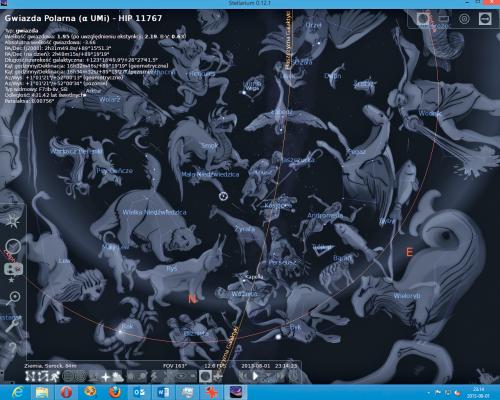Gwiazdy na ekranie

Początkujący astronom będzie zapewne najczęściej używał przycisków z trzeciej i czwartej grupy, licząc od lewej strony. Służą one do włączania i wyłączania widoku elementów nieba i ziemi. Standardowo widać na ekranie horyzont, elementy krajobrazu, a liczba obiektów na niebie jest nieduża ze względu na symulację atmosfery, która przesłania widok. Taka konfiguracja jest bardzo realistyczna, ale mało efektowna i zmniejsza przyjemność obserwacji nieba. Kliknij przyciski Ziemia oraz Atmosfera, a obraz stanie się dużo ciekawszy i zobaczysz to, co kryje się za horyzontem.


Klikając przycisk Mgławice, spowodujesz wyświetlenie znaczników galaktyk. Przycisk Etykiety planet doda do obrazu nieba nazwy wyświetlanych planet. Trzeba jednak uważać z liczbą wyświetlanych obiektów. Po pierwsze zbyt duża liczba powoduje bałagan i kłopoty z rozróżnieniem poszczególnych elementów, a po drugie znacząco obciąża komputer. Liczba klatek wyświetlanych na sekundę (fps) umieszczona jest powyżej przycisków. W tej samej linii, od lewej widoczny jest opis lokalizacji, z której prowadzona jest obserwacja oraz rodzaj włączonego odwzorowania. Tryb nocny przydaje się natomiast wtedy, gdy komputerową mapę porównuje się z rzeczywistym widokiem nieba. Jego włączenie zmniejsza oślepianie użytkownika. Po kliknięciu przycisku Tryb pełnoekranowy program przełącza się na cały ekran i znikają elementy interfejsu Windows. Użycie przycisku Wyśrodkuj na wybranym obiekcie powoduje umieszczenie w centralnym punkcie ekranu zaznaczonej wcześniej planety, gwiazdy czy innego obiektu. Jednocześnie w lewym górnym rogu okna wyświetlone są szczegółowe informacje na jego temat. Korzystając z kółka myszy, bądź wciskając [Ctrl]+[klawisze strzałek], można przybliżać lub oddalać obraz i w ten sposób podróżować po kosmosie, przyglądając się z bliska różnym ciałom niebieskim.
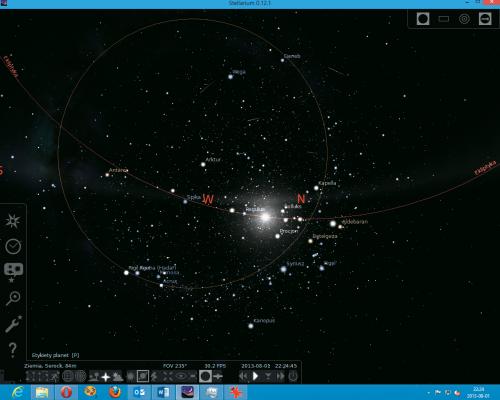

W katalogu programu znajdują się także dane sztucznych satelitów Ziemi. Przebieg ich orbit można włączyć przyciskiem Oznaczenia satelitów. Funkcja Widok w okularze uruchamia wtyczkę pozwalającą na obserwację za pomocą teleskopu. Automatycznie rozwija się także menu w prawym górnym rogu, które pozwala dopasować soczewki, obiektywy, zmieniać czujniki. Na niebie można umieścić także różne siatki kartograficzne. Służą do tego dwa przyciski z lewej.

Ciekawa jest pierwsza grupa funkcji na pasku. Służy ona do włączania informacji o gwiazdozbiorach. Przyciski pozwalają wyświetlić kolejno linie gwiazdozbiorów, ich nazwy oraz rysunki. Standardowo w Stellarium wszystkie zmiany postępują w czasie rzeczywistym. Z tego powodu trudno obserwować dobowe zmiany położenia obiektów na nieboskłonie. Autorzy przewidzieli jednak możliwość sterowania upływającym czasem. Odpowiednie przyciski znalazły się w prawym skrajnym położeniu na pasku. Wystarczy kilka razy kliknąć Zwiększ tempo upływu czasu, by przyspieszyć ruch na ekranie. Powrót do normalnej szybkość możliwy jest po użyciu przycisku Ustaw normalną prędkość. Aby wyłączyć program, kliknij przycisk Zakończ.